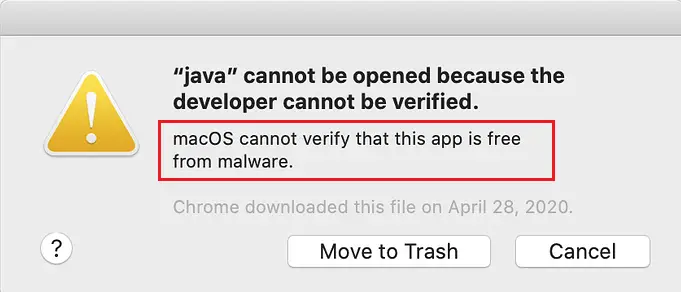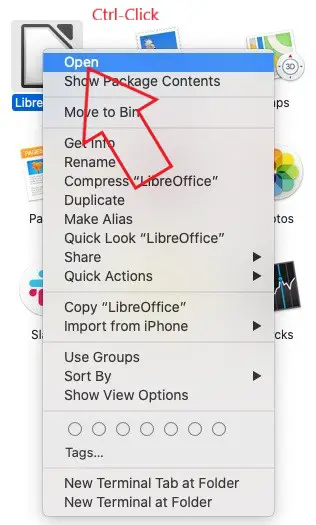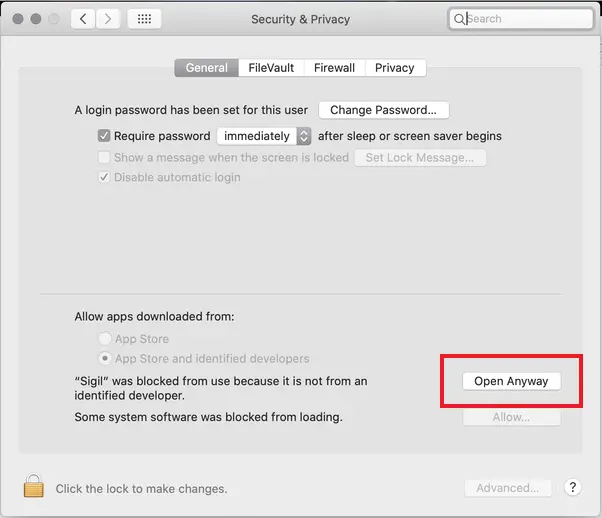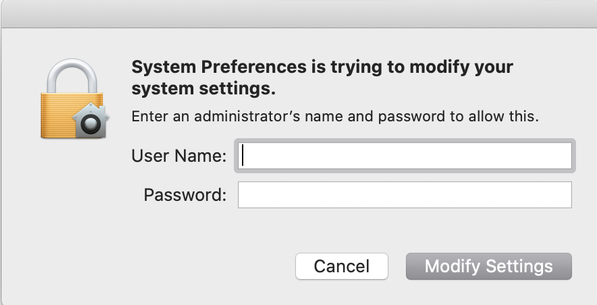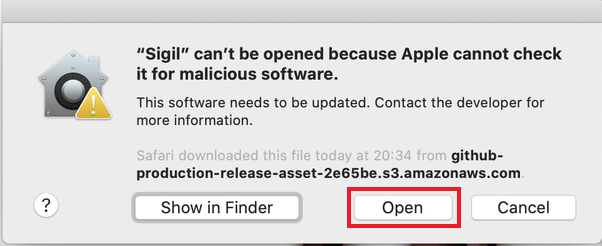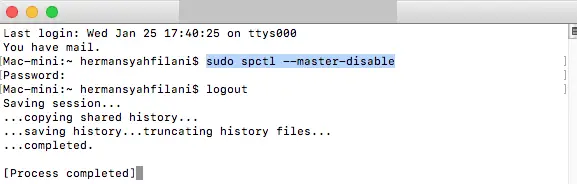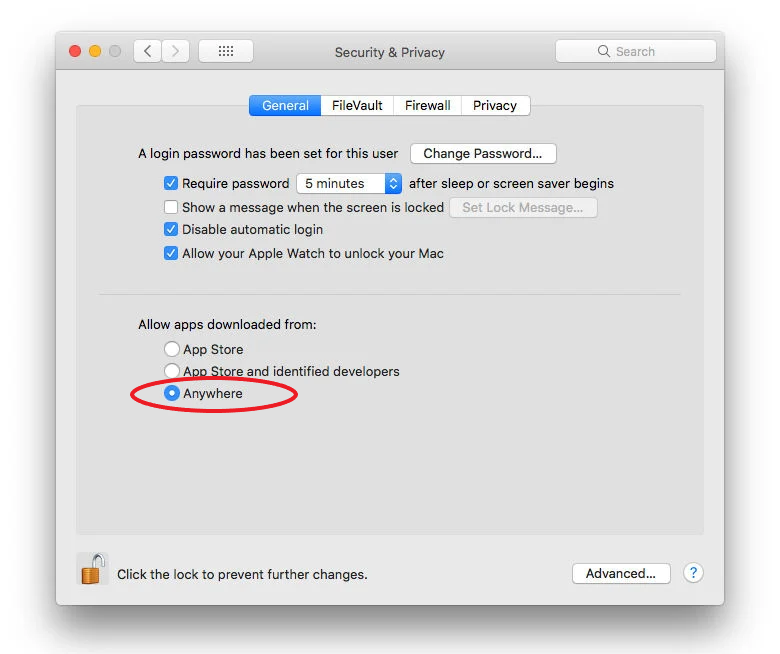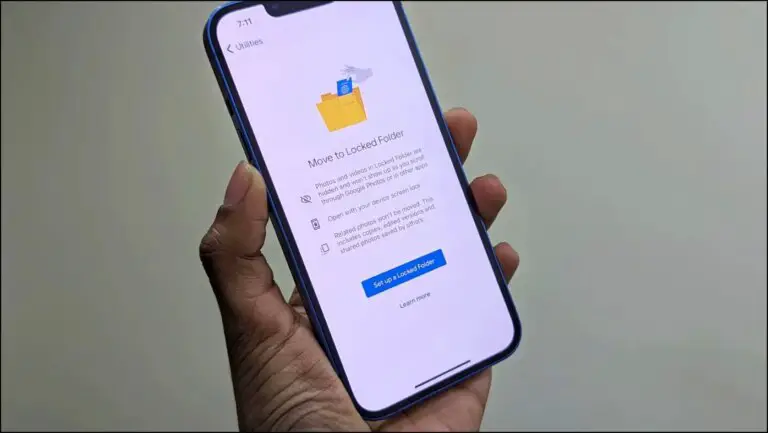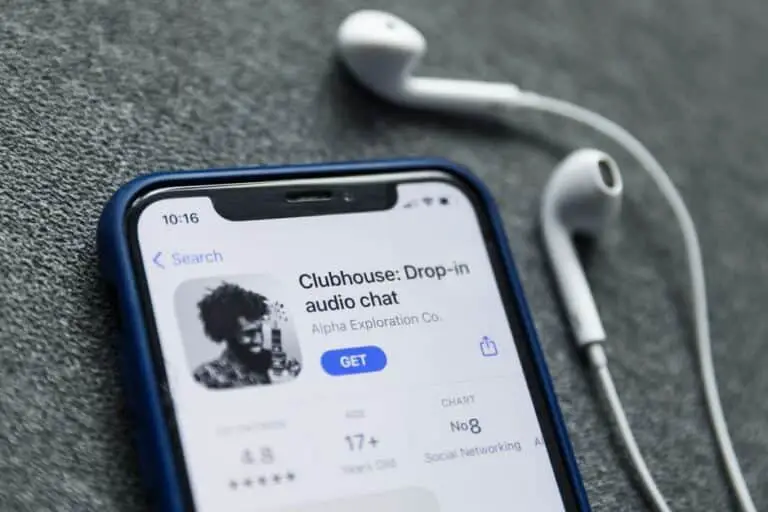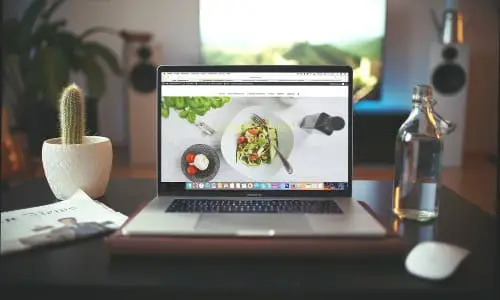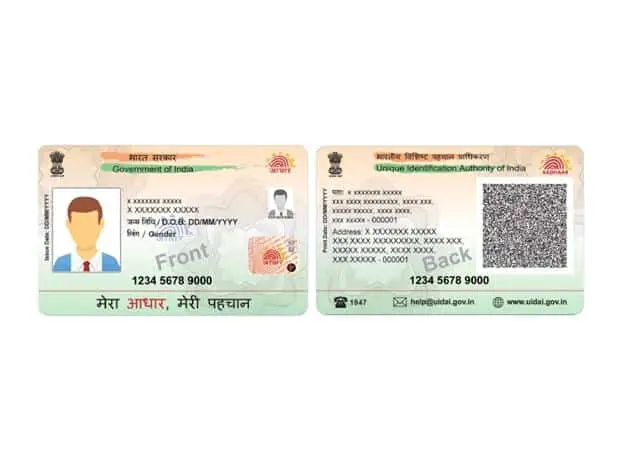修复“macOS 无法验证此应用程序不含恶意软件”的 3 种方法
你有看到 ” macOS 无法验证此应用程序是否没有恶意软件,“”无法打开应用,因为无法验证开发者 “或者” Apple 无法打开,因为 Apple 无法对其进行恶意软件扫描»尝试在 Mac 上安装应用程序时出现消息? 嗯,这通常发生在 Apple 无法检查应用程序是否安全,因此不允许您将其安装在机器上时。 它也可能发生在 App Store 中不可用的未知开发商的应用程序中。 如果您在 Mac 上遇到此类问题,请不要担心,我们已经为您提供了保障。 这里有简单的方法 修复 macOS 无法验证此应用程序是否无恶意软件.
相关 | 在 Mac 上运行未经验证、身份不明的开发者应用程序的 3 种方法
修复了“macOS 无法验证此应用程序是否无恶意软件”的问题
macOS 带有一种称为 GateKeeper 的内置安全技术。 它旨在确保只有受信任的软件在您的 Mac 上运行。 这有助于防止设备上的恶意软件和潜在危险的应用程序。 但是,有时您可能想要安装不在 App Store 上的第三方开发者的应用程序。
当您尝试在 App Store 之外安装软件包时,macOS 会检查开发者 ID 签名以验证该软件是否来自已识别的开发者且未被修改。 macOS Catalina 及更高版本还要求对软件进行公证,作为额外的安全措施。
这就是“ macOS 无法验证此应用程序是否没有恶意软件”尝试安装未知应用程序时发出警告。 无论哪种方式,如果您确定应用程序的安全性并希望在您的计算机上运行它,可以使用以下任何方法来绕过警告并安装软件。
1. 使用 Control-Click
- 开放 搜索者 在您的 Mac 计算机上。
- 查找通知您“macOS 无法验证此应用程序无恶意软件”错误的应用程序。 您可以在“应用程序”或“下载”文件夹中找到它。
- 按住 Control 键单击 在应用程序上打开上下文菜单。
- 点击 开放 运行应用程序。
这会将应用程序列入白名单并允许它在您的 Mac 上运行,而不会显示“macOS 无法验证此应用程序没有恶意软件”或“开发人员身份不明”警告。
2. 随便打开
- 打开 苹果菜单 然后去 系统偏好设定.
- 前往 安全与保密 并按下 一般 舌。
- 在这里你会看到一个“ 仍然打开»对于有问题的应用程序。 在尝试打开卡住的应用程序后,该按钮只能使用一个小时。
- 点击 仍然打开 更换块。 您将被要求输入管理员凭据。
- 点按 开放 当系统要求您在 Mac 上运行或安装被阻止的应用程序时。
3. 从“任何地方”激活应用程序。
以前,macOS 有一个专用选项,名为“ 遍 “在 系统偏好设置>安全和隐私. 它允许用户从任何地方安装应用程序,而不仅仅是在 App Store 或已确定的开发人员。 但是,切换开关后来被删除了。
好处是您可以使用简单的终端命令将其恢复。 打开终端并输入 须藤 spctl -master-disable. 现在转到系统偏好设置>安全和隐私; 这 ” 遍选项“现在应该被激活并自动选择。 现在您可以在任何地方安装和运行应用程序。
如果要恢复到默认设置,请使用命令 sudo spctl-主控启用. 这将禁用该选项。
结论:解决了 macOS 无法检查应用程序是否存在恶意软件的问题
以下是在 Mac 上修复“macOS 无法验证此应用程序是否存在恶意软件”的三种快速方法。 尝试一下,并在下面的评论中告诉我哪一个对你有用。 话虽如此,在安装应用程序之前,请务必确保该应用程序来自受信任的开发人员和来源,以避免在您的计算机上出现任何问题。
其他一些对您有用的提示和技巧